
Satura rādītājs:
- Autors John Day [email protected].
- Public 2024-01-30 10:57.
- Pēdējoreiz modificēts 2025-01-23 14:59.

Šis ir sintezēšanas / toņu ģenerators, kas izmanto komandu Tone, kuras dzimtene ir Arduino. Tam ir 12 atsevišķi taustiņi, kurus var iestatīt, lai atskaņotu jebkuru kvadrātveida viļņu frekvenci. Tam ir iespēja ar pogu nospiest oktāvas augšup un lejup. Tam ir arī otrs Arduino, kas ģenerēs "sitienu", un jūs varat ritināt katru sitienu un pielāgot sitiena tempu ar potenciometru. Tas izvada vienu skaļruni. Tas varētu šķist sarežģīti, taču patiesībā to ir diezgan vienkārši izveidot, un jūs varat pielāgot skaņas, mainot kodu.
1. solis: materiāli
- 2 Arduino Unos
- 17 1kΩ rezistori
- 1 50kΩ potenciometrs
- 16 taustiņu slēdži (spiedpogas)
- 1 4Ω skaļrunis
- 1 9V akumulators
- Daudz vadu
Ja vēlaties lodēt gala dēli un izgatavot tādu galaproduktu kā mans, jums arī būs nepieciešams
- 1 protobords
- 2 28 kontaktu ligzdas
- Vīriešu un sieviešu galvenes
- 1 5V regulators
- 1 47 uF kondensators
- 2 16 Mhz kristāli
- 2 ieslēgšanas/izslēgšanas slēdži
- Rotaļlietu tastatūra atslēgu noņemšanai
2. darbība: pievienojiet maizes dēļa vadu
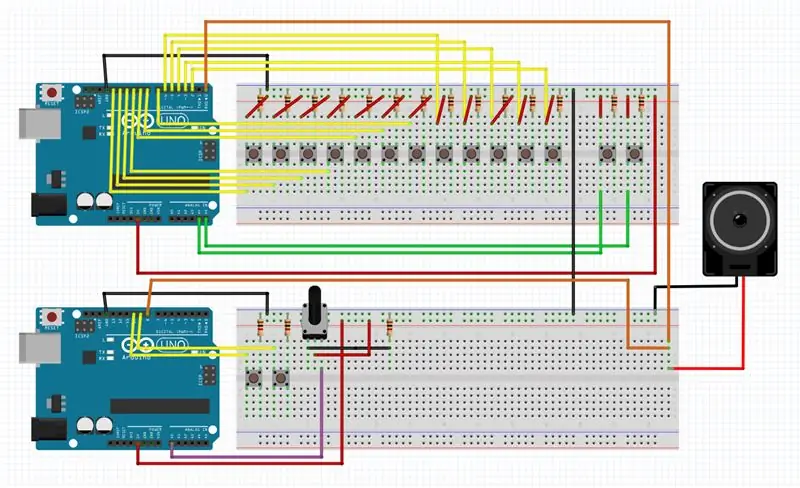


Izmantojot iepriekš redzamo attēlu, izveidojiet ķēdi uz maizes dēļa.
Pirmajam arduino āķim 12 taustiņu slēdži līdz tapām 13-2 katrs ar savu nolaižamo rezistoru. Pievienojiet vēl 2 slēdžus A5 un A4 tādā pašā veidā. Pēdējā lieta, kas jāpievieno, ir skaļrunis. Savienojiet vienu galu ar zemi un otru galu ar 0 tapu.
Otrajam arduino āķim 2 pārslēdzas līdz 9. un 10. tapai tāpat kā iepriekš. Pievienojiet 50k potenciometru kontaktam A0, 5V un ar 1k rezistoru pie zemes. Visbeidzot pievienojiet 8. tapu tam pašam skaļruņa vadam, kuru jūs piespraudāt 0 pirmajam arduino. Neaizmirstiet savienot abu arduinos laukumus kopā.
3. darbība: kods
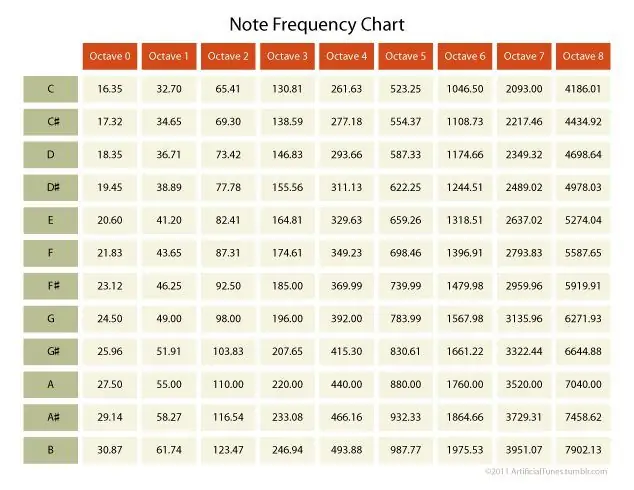
Tālāk augšupielādējiet toņu tastatūras kodu pirmajā arduino un ritma sadaļas kodu otrajā ardunio. Ja kods nevēlas augšupielādēt, mēģiniet uz laiku atvienot skaļruni un mēģiniet vēlreiz.
Es izskaidroju lielāko daļu lietu pašā kodā, tāpēc es tikai parādīšu, kā mainīt dažādas lietas, lai panāktu dažādas skaņas.
Lai mainītu katra tastatūras taustiņa biežumu, jums ir jāmaina numurs Tone tastatūras koda komandā Tone (zemāk es ievietoju treknrakstā mainīto numuru)
ja (cN == AUGSTS)
{tonis (0, (16,35 * oktāva)); }
Pēc noklusējuma esmu ievietojis mūzikas piezīmju bāzes frekvenci, bet jūs varat mainīt tās uz visu, ko vēlaties.
Lai mainītu sitienus/ritmus, jums jāmaina ritma sadaļas kods. Līdzīgi kā toņa kodam, viss, kas jums jādara, ir mainīt frekvenci (treknrakstā zemāk), un tas mainīs atskaņojamo noti. Ja vēlaties ritmam pievienot vairāk piezīmju, varat pievienot vēl vienu aizkavi un signālu.
ja (modelis == 1) {tonis (8, 55, sensorsPuse);
aizkave (sensorValue);
tonis (8, 58,27, sensorsCeturtais);
kavēšanās (sensorsPuse);
tonis (8, 58,27, sensorsCeturtais);
kavēšanās (sensorsPuse); }
Lai izveidotu savu ritmu, varat atsaukties uz iepriekš redzamo diagrammu, kurā ir frekvences katrai mūzikas notij katrā oktāvā.
4. solis: galaprodukta izveide
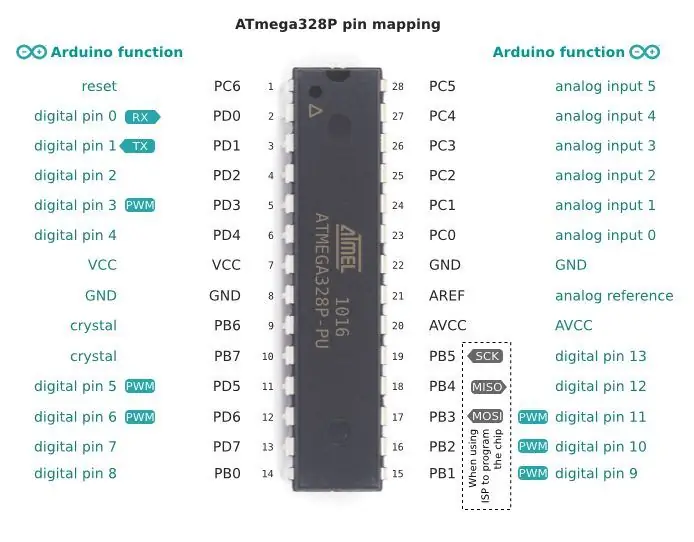


Šis solis nav obligāts, bet, ja vēlaties darīt to, ko es darīju, jums būs jāpielodē tāfele ar abiem mikrokontrolleriem. Viss, kas jums jādara, ir noņemt IC no arduino plates un pielodēt tos pie tukšas PCB (jums vajadzētu izmantot ligzdas). Vienīgās papildu lietas, kas jums jādara, ir savienot 16Mhz kristālu starp 9. un 10. tapām katrā IC. Lai barotu ķēdi, jums ir jāizmanto 5V regulators, lai atvienotu 9V no akumulatora. Ievietojiet 47uF kondensatoru starp 5V un zemi, lai palīdzētu uzturēt stabilu izeju. Zeme ir 8. tapa un 5V ir 7. tapa uz IC. Skatiet Pinout diagrammu, lai redzētu, kuras tapas uz IC atbilst digitālajām tapām. Pārsvarā tas vienkārši paņem ķēdi uz maizes dēļa un pārvieto to uz PCB. Virsrakstu izmantošana var prasīt papildu laiku lodēšanai, taču tie ievērojami atvieglos problēmu novēršanu, tāpēc es ieteiktu tos izmantot. Lai izveidotu atslēgas, es izjaucu vecu rotaļlietu tastatūru un zem katras atslēgas ievietoju taustiņu slēdžus. Kad esat pabeidzis katra gabala izveidi, varat tam izveidot lietu. Es vienkārši karsti pielīmēju visu pie kāda koka, bet, ja vēlaties, jūs varētu to izskatīties daudz labāk nekā mans.
5. darbība: pārbaudiet to


Tagad jūs varat izklaidēties ar savu jauno sintezatoru. Tam ir tikai viena piezīmju polifonija, lai jūs varētu atskaņot tikai vienkāršas dziesmas, bet, ieslēdzot ritma sadaļu, jūs varat radīt patiešām foršas skaņas. Izklaidējieties!
Ieteicams:
HID tastatūras kontrolieris projektam Diva Aracade Future Tone: 5 soļi

HID tastatūras kontrolieris projektam Diva Aracade Future Tone: V-USB ir zema ātruma USB bibliotēkas risinājums AVR mikrokontrolleriem. Tas ļauj mums izveidot HID ierīces (tastatūru, peli, spēļu planšetdatoru utt.), Izmantojot AVR mikrokontrollerus. HID tastatūras ieviešanas pamatā ir HID 1.11. Tas atbalsta ne vairāk kā 6 taustiņu nospiešanas
Dub Siren Synth - 555 Project V2: 13 soļi (ar attēliem)

Dub Siren Synth - 555 Projekts V2: Mana pirmā dublēšanas sirēna bija nedaudz sarežģītāka. Lai gan tas strādāja labi, jums vajadzēja 3 x 9 V baterijas, lai to darbinātu, un tas bija pārmērīgi, un man bija jāveido galvenā shēma uz prototipa plates. Pirmais video ir jūsu demonstrēto skaņu demonstrācija
Raspberry Pi Stompbox Synth modulis: 6 soļi (ar attēliem)

Raspberry Pi Stompbox Synth Module: Šī projekta mērķis ir ievietot Fluidsynth balstītu skaņas moduli stompbox. Tehniski skanīgs termins " skaņas modulis " šajā gadījumā tas nozīmē ierīci, kas uztver MIDI ziņojumus (t.i., piezīmes vērtību, skaļumu, skaņas slīpumu utt.) un sintezē
Moog Style Synth: 23 soļi (ar attēliem)

Moog Style Synth: Pirmkārt un galvenokārt, man ir jāsniedz milzīgs kliedziens Pitam Makbenetam, kurš izstrādāja šo satriecošo ķēdi. Kad es to satiku pakalpojumā YouTube, es nevarēju noticēt skaņai, ko viņam izdevās izkļūt no nedaudzām sastāvdaļām. Sintētam ir MASSIV
Digital Synth VRA8-Px Arduino Uno: 3 soļi

Digital Synth VRA8-Px ierīcei Arduino Uno: izgatavojis ISGK Instruments https://github.com/risgk/digital-synth-vra8-p/tree/vra8-px-v2 http://risgk.github.io/Concept 3 Balss parafoniskais sintezators Arduino Uno Digitālās sintezatoru VRA8-P funkciju variants
